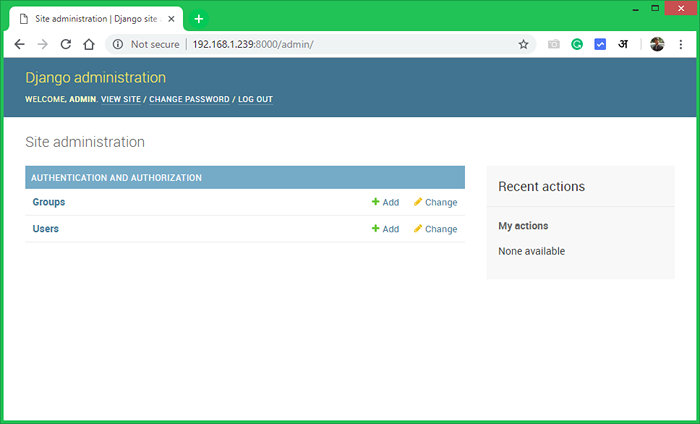Comment installer Django sur Ubuntu 18.04 et 16.04 LTS
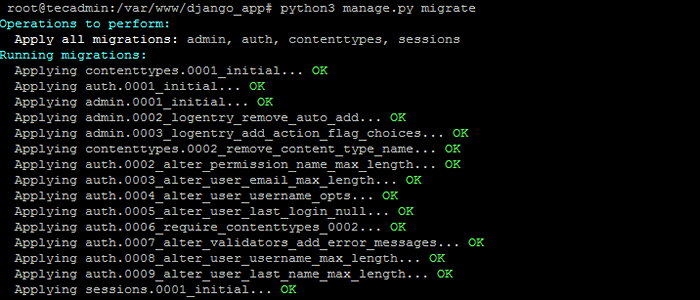
- 1061
- 301
- Jeanne Dupont
Django est un cadre Web Python qui encourage le développement rapide des applications. Le framework Django est conçu pour que les développeurs prennent des applications de initiale à l'achèvement le plus rapidement possible. Il assure une sécurité plus élevée pour l'application et évite les développeurs pour faire des erreurs de sécurité courantes.
Ce tutoriel vous aide à installer Django sur Ubuntu 18.04 et 16.04 LTS. Créez également votre première application Django. Suivons le tutoriel:
Étape 1 - Installez Python et Pip
La plupart des derniers systèmes d'exploitation sont livrés avec Python 3 par défaut installé. Mais si votre système n'a pas installé Python, exécutez les commandes ci-dessous pour l'installer. Installez également PIP sur votre système.
sudo apt-get install python3 python3-pip
La version Python installée est:
python3 -v python 3.5.3
Et la version PIP est:
pip3 -v pip 9.0.1 de / usr / lib / python3 / dist-packages (python 3.5)
Étape 2 - Installez Django sur Ubuntu
Le code source de Django est disponible sous forme de référentiel GitHub. Vous pouvez également utiliser PIP pour installer Django sur Ubuntu 18.04 systèmes. Dans ce tutoriel, j'utilise PIP3 pour l'installation de Django sur Ubuntu. Exécutez la commande ci-dessous à partir du terminal Linux:
PIP3 Installer Django
Vous obtiendrez une commande django-admin pour la création de nouveaux projets. Vérifiez le Verson installé actuel:
Django-admin - Version 2.1.2
Étape 3 - Créez une application Django
Le django-admin La commande vous offre une option pour créer une nouvelle application Django via la ligne de commande. Premièrement, accédez au répertoire dont vous avez besoin pour créer une nouvelle application.
Puis utiliser django-admin startproject Commande suivie du nom de l'application pour créer une nouvelle application Django
cd / var / www django-admin startproject django_app
Après cela, migrent les changements en attente.
cd django_app python3 gérer.py migrer
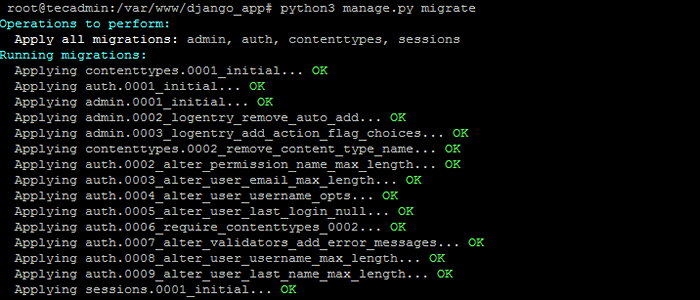
Étape 4 - Créer un super utilisateur
Créez également un compte de superutilisateur pour l'administration de l'application Django. Exécutez la commande suivante à partir de votre répertoire d'application Django.
Python3 Gérer.py créeuperuser

Étape 5 - Exécutez l'application Django
Votre application Django est prête à l'emploi. Par défaut, Django ne permet pas aux hôtes externes d'accéder à l'interface Web. Pour autoriser les hôtes externes, modifiez les paramètres.fichier py et ajouter IP sous les hôtes autorisés.
vi django_app / Paramètres.py
Ajouter IP:
Autorisé_hosts = ['192.168.1.239 ']
Ici 192.168.1.239 est l'adresse IP du système où Django est installé.
Enfin, exécutez le serveur d'applications Django avec la commande ci-dessous. Ici 0.0.0.0: 8000 a défini que Django écoutera sur toutes les interfaces du port 8000. Vous pouvez modifier ce port avec l'un de vos choix.
Python3 Gérer.Py Runserver 0.0.0.0: 8000

Django Application Server s'exécute maintenant. Ouvrez votre navigateur Web préféré et accès au système Django IP sur le port 8000. Cela vous montrera la page Web Django par défaut.
http: // 192.168.1.239: 8000
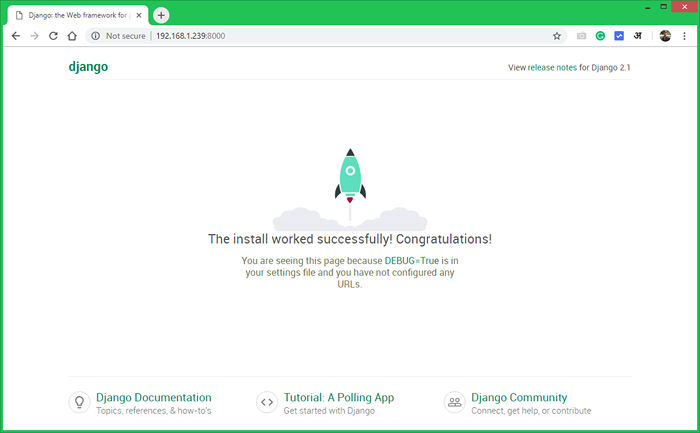
Django fournit également une interface Web administrative. Vous pouvez accéder à cette URL du sous-répertoire à / admin de votre application Django. Utilisez des informations d'identification de connexion SuperUser créées à l'étape précédente.
http: // 192.168.1.239: 8000 / Admin
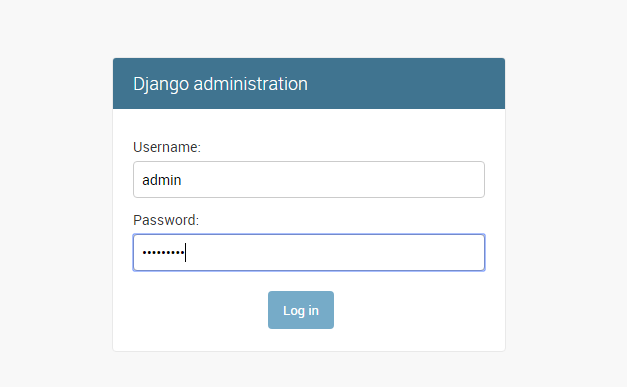
Le tableau de bord Django Admin ressemble ci-dessous. Ici, vous pouvez ajouter plus d'utilisateurs et de groupes pour votre application.